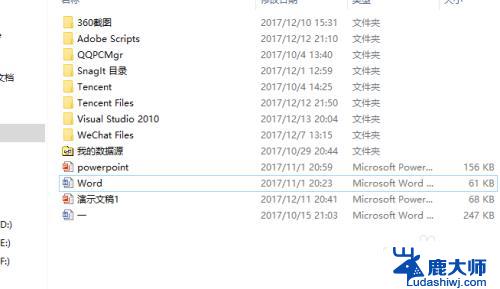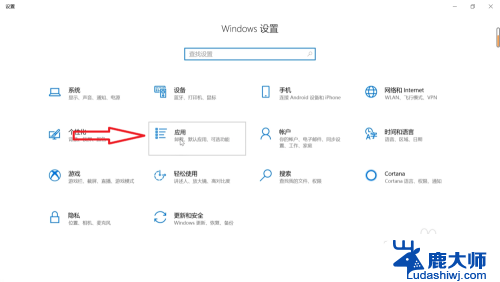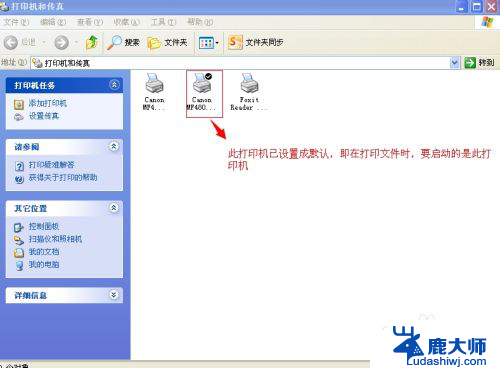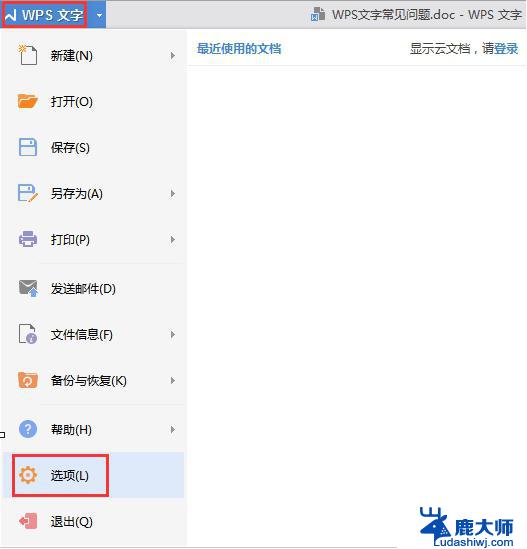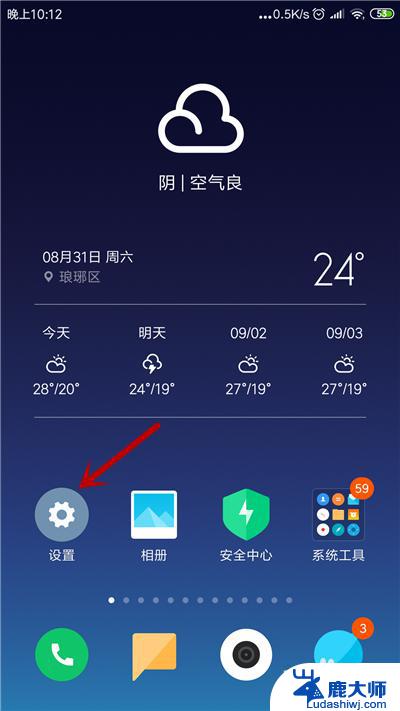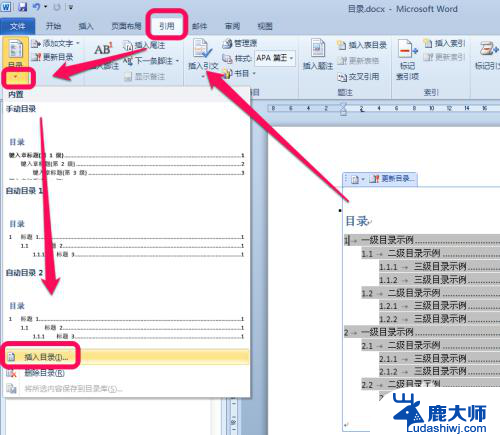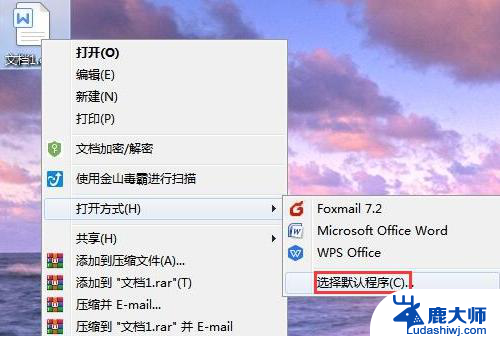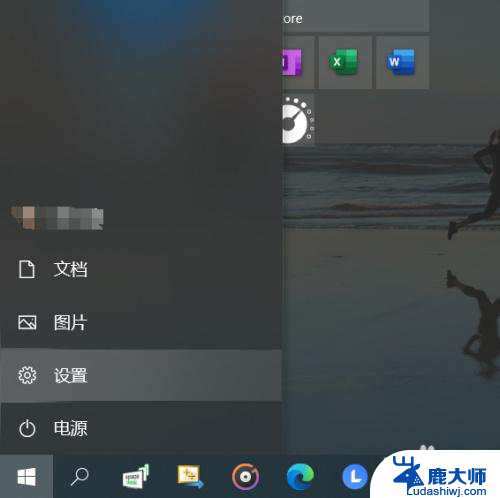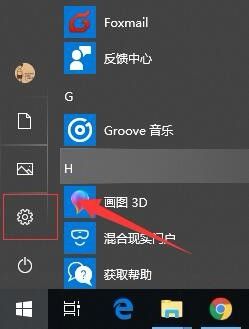默认文件打开方式设置 如何在Windows 10中更改应用的默认打开方式
默认文件打开方式设置,在Windows 10操作系统中,每个文件类型都有一个默认的打开方式,有时候我们可能希望将某个特定类型的文件用不同的应用程序打开。这时我们就需要更改文件的默认打开方式。在本文中我们将介绍如何在Windows 10中轻松地更改应用程序的默认打开方式。无论是更改音乐、视频、图片或文档的默认打开方式,本文将为您提供简单易懂的步骤。让我们一起来探索吧!
具体步骤:
1.首先,你要做的便是按下快捷键Win键。就是键盘上的windows 图标。然后在打开的所有应用中选择“设置”。
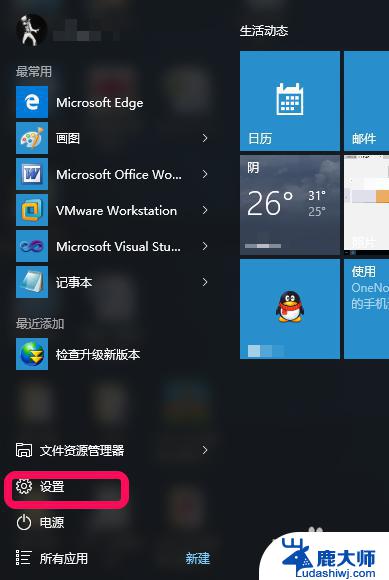
2.下一步,在打开的“设置面板”中,选择“系统“选项。
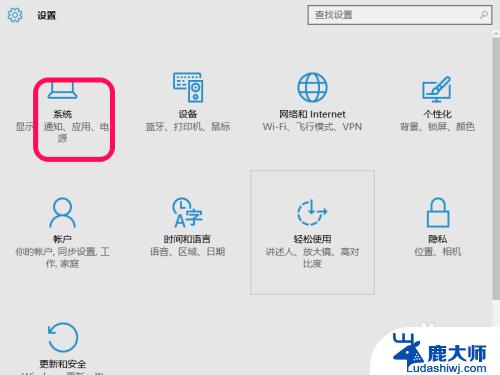
3.然后,单击左侧选项列表的“默认应用“。接着你会看到右侧出现的一系列默认应用选项。
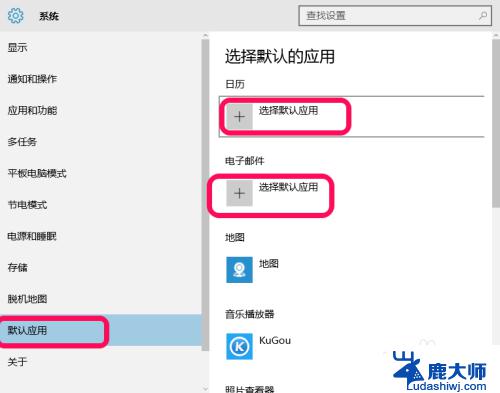
4.下一步,你可以通过单击“选择默认应用”来选择默认打开应用。但这里列出的只是比较常用的默认应用。
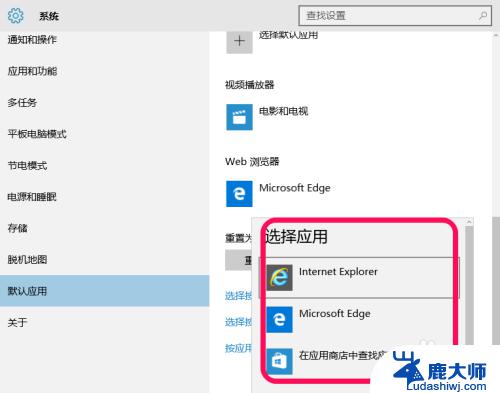
5.然后,如果你需要其他方式的默认应用。可以单击页面下面的三种方式选择默认应用。
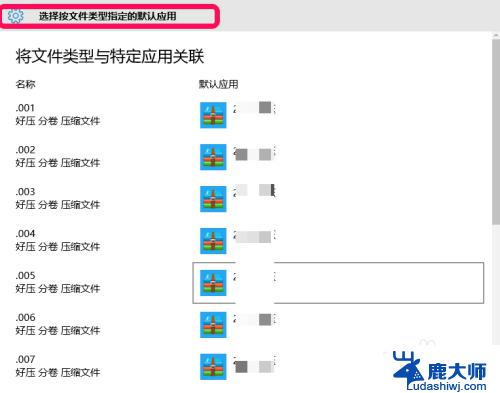
6.最后,如果。你不喜欢现在的设置,可以单击页面的“重置”按钮重置。
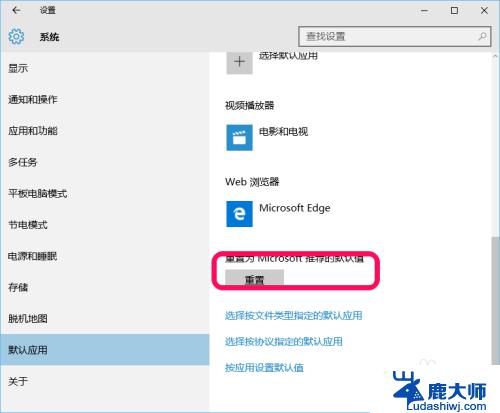
以上就是默认文件打开方式设置的全部内容,如有不明白的地方,用户可以按照小编的方法进行操作,希望这能对大家有所帮助。